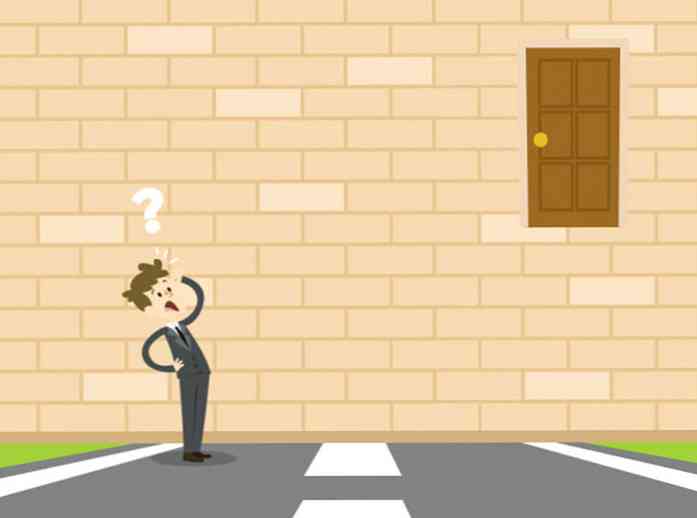Jemputan dan Respon Percutian

Kami seterusnya akan bercakap mengenai jemputan acara. Integrasi Google Calendar di Gmail membolehkan anda menghantar undangan acara secara langsung dalam Gmail tanpa mengakses Kalendar Google. Anda juga boleh menambah acara dari mesej Gmail terus ke Kalendar Google.
NAVIGASI SEKOLAH- Mengenali Gmail
- Aplikasi Mudah Alih, Mengarang Mel, dan Perbualan
- Pengurusan Peti Masuk dan Label
- Penapis Mel dan Sistem Bintang
- Lampiran, Tandatangan, dan Keselamatan
- Jemputan dan Respon Percutian
- Gunakan Gmail sebagai Senarai Tugas
- Pelbagai Akaun, Pintasan Papan Kekunci dan Daftar Keluar Jauh
- Gunakan Akaun Gmail Anda untuk Akses Akaun Lain
- Petua Kuasa dan Makmal Gmail
Akhir sekali, kami akan bercakap tentang menubuhkan responden percutian supaya anda boleh meninggalkan bandar sambil membiarkan orang tahu bila anda akan kembali menjawab soalan mereka.
Perlu diingat bahawa pelajaran ini sebahagian besarnya berkaitan dengan Kalendar Google, tetapi dari sudut pandangan pengguna kuasa Gmail - kerana apabila anda mendapat jemputan atau harus menangani item kalendar, biasanya melalui klien e-mel anda, bukan? Tidak ada sebab untuk membuka kalendar anda apabila anda boleh melakukan hampir semua perkara secara langsung di dalam Gmail, termasuk menghantar jemputan kepada orang lain.
Dapatkan Jemputan Acara Pantas dalam Peti Masuk Gmail anda
Jemputan acara dalam Gmail ditunjukkan dengan ikon kalendar di sebelah kanan baris subjek.

Menjawab Jemputan pada Talian Tertakluk
Anda boleh bertindak balas dengan jemputan secara langsung pada baris subjek mesej tersebut. Cukup klik butang RSVP dan klik, "Ya," "Mungkin," atau "Tidak," untuk bertindak balas.

Menjawab Jemputan dari Dalam Mesej
Anda juga boleh membalas jemputan dari dalam mesej.

Sisipkan Jemputan secara langsung dalam Mesej Gmail
Anda boleh memasukkan jemputan ke acara secara langsung dalam mesej Gmail. Cepat jemput seseorang ke mesyuarat dalam e-mel, atau balas e-mel rakan dengan jemputan untuk berkumpul.
Klik "Tulis" untuk membuat mesej e-mel baru.

Tambah penerima ke e-mel, masukkan baris subjek, dan tambahkan sebarang teks yang berkaitan dengan badan mesej. Gerakkan tetikus anda ke atas tanda tambah di bahagian bawah tetingkap Compose.

Lebih banyak ikon tersedia. Klik ikon kalendar "Sisipkan jemputan".

Klik pada kotak tarikh untuk memilih tarikh acara tersebut.

Klik pada kotak masa permulaan untuk memilih masa permulaan untuk acara dari senarai juntai bawah.

Pilih waktu tamat dan tarikh akhir (jika acara lebih daripada satu hari). Tentukan acara "sepanjang hari" dengan menggunakan kotak semak "Sepanjang hari". Masukkan lokasi dalam kotak edit "Di mana" dan "Penerangan" untuk acara itu.
Klik "Sisipkan Jemputan" untuk menambah jemputan ke mesej e-mel anda.

Kotak yang mengandungi butiran acara dimasukkan ke dalam mesej anda. Klik "Hantar" dan penerima akan melihat mesej itu sebagai jemputan di peti masuk mereka dan akan dapat RSVP kepadanya.

Buat Acara Kalendar Google dari Mesej tanpa Jemputan di Gmail
Kadang-kadang anda mungkin mendapat e-mel mengenai acara yang anda dijemput tetapi pengirim tidak secara rasmi memasukkan jemputan. Sekiranya ada tarikh dan masa dalam mesej, Gmail harus mengenali fakta ini dan membolehkan anda menggunakan maklumat itu untuk membuat acara dalam kalendar anda.
Sekiranya terdapat tarikh dan masa yang dikenali di dalam mesej, Google akan menggariskan tarikh dan masa dengan garis putus-putus dan mereka menjadi pautan. Untuk menambah tarikh dan masa untuk kalendar anda dari dalam mesej, klik pautan tarikh dan masa.

Kadang-kadang tarikh dan masa tidak diiktiraf oleh Google dan anda perlu menambah butir-butir ini ke Kalendar anda secara manual.
Kotak dialog pop timbul memaparkan dengan butiran yang dikumpulkan dari e-mel mengenai acara tersebut. Dalam contoh kami, masa tidak diiktiraf, jadi kami mesti "menambah masa" untuk acara tersebut. Klik anak panah ke bawah di sebelah "tambah masa" dan pilih masa mula dari senarai juntai bawah.

Klik "Tambah ke Kalendar" untuk menambah acara ke kalendar anda.
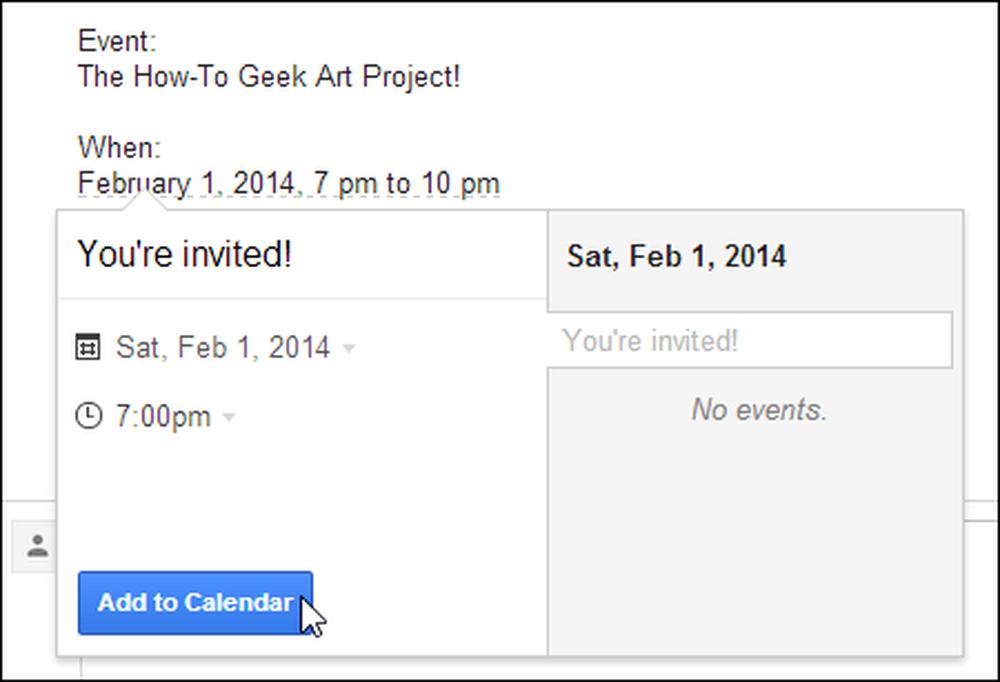
Anda akan melihat acara ini dalam Kalendar anda sekarang dan anda boleh mengeditnya dengan mengklik butang "Edit dalam Kalendar".

Klik mana-mana sahaja di dalam mesej di luar kotak dialog popup untuk menutup kotak.
Pastikan Orang Memperkenal Menggunakan Respon Percutian
Walaupun anda boleh menyemak akaun Gmail anda di banyak peranti mudah alih, anda mungkin tidak mahu apabila anda bercuti. Jika anda tidak akan tersedia dan menyemak e-mel anda, anda mungkin mahu mengingatkan penghantar secara automatik kepada fakta itu. Gmail membolehkan anda menyediakan responder bercuti untuk menghantar maklum balas automatik memberitahu penghantar bahawa anda tidak tersedia dan anda akan kembali kepada mereka atau apa sahaja yang anda mahu e-mel untuk mengatakan.
Sediakan Responder Percutian di Gmail
Untuk menyediakan responder bercuti dalam akaun Gmail anda, klik ikon gear tetapan dan pilih "Tetapan" dari menu lungsur. Tinggal di tab "Umum" dan tatal ke bahagian "Respon Percutian", pilih "Respon Percutian pada."

Untuk menunjukkan hari pertama maklum balas automatik harus dihantar keluar, klik kotak edit "Hari pertama" dan pilih tarikh dari kalendar lajur yang memaparkan.

Jika anda tahu bila anda akan tersedia lagi, anda boleh menetapkan tarikh akhir untuk responder bercuti untuk berhenti secara automatik. Untuk melakukan ini, pilih kotak semak "Berakhir" dan klik pada kotak edit di sebelah kanan. Pilih tarikh anda akan tersedia semula dari kalendar lungsur.

Masukkan "Subjek" dan "Mesej" untuk maklum balas. Gunakan bar alat di bawah "Mesej" untuk memformat teks anda dan masukkan pautan dan imej, jika dikehendaki.
Anda mungkin tidak mahu mesej ini keluar kepada sesiapa sahaja yang menghantar e-mel kepada anda, anda boleh menentukan untuk hanya menghantar respons automatik ini kepada orang-orang dalam senarai Kenalan anda. Untuk melakukan ini, pilih kotak semak "Hanya hantar maklum balas kepada orang dalam Kenalan saya".

Klik "Simpan Perubahan" di bahagian bawah.

Matikan Responder Percutian Gmail secara manual
Sekiranya anda kembali dari awal bercuti atau anda lebih awal daripada yang dirancang, anda boleh dengan mudah mematikan responder percutian secara manual, walaupun anda menetapkan tarikh akhir. Cuma kembali ke "Tetapan" dan pilih pilihan "Resepi percutian" dan klik "Simpan Perubahan" di bahagian bawah skrin.

Sediakan Responder Percutian dalam Apl Gmail
Respon bercuti yang anda tetapkan melalui pelayar anda pada PC anda juga boleh didapati di aplikasi Gmail. Untuk mengakses responder bercuti pada peranti mudah alih anda, akses skrin "Tetapan" untuk akaun e-mel yang dikehendaki.

Sekiranya anda menetapkan responder bercuti dalam Gmail dalam penyemak imbas anda, responder tersebut dicerminkan dalam apl Gmail. Cukup sentuh butang "Matikan / Hidup" untuk mempengaruhi perubahan kepada responden.
Sentuh "Selesai" apabila anda telah membuat perubahan anda.

Tekan butang "Kembali" pada telefon anda dua kali untuk kembali ke peti masuk anda.
NOTA: Untuk melihat perubahan yang dibuat kepada responden bercuti menggunakan peranti Android mudah alih dalam akaun Gmail anda dalam pelayar PC, anda mesti log keluar dari akaun anda dalam penyemak imbas dan log masuk kembali. Sebaliknya, kerana anda tidak boleh log keluar dari Gmail anda akaun pada telefon Android anda, memunggah semula telefon kami mengambil perubahan yang dibuat kepada responden bercuti dalam akaun Gmail kami dalam pelayar pada PC kami.
Datang Seterusnya ...
Itu untuk hari ini, tidak banyak perkara untuknya. Jemputan dan pelawat bercuti di Gmail adalah snap untuk digunakan dan boleh menjadi sangat mudah.
Dalam pelajaran Sekolah Bagaimana-Untuk Geek esok, kami menumpukan seluruh pelajaran sepenuhnya menggunakan Gmail sebagai senarai tugasan: menambah tugasan, termasuk butiran, percetakan, penjelasan tugas yang lengkap dan banyak lagi.!